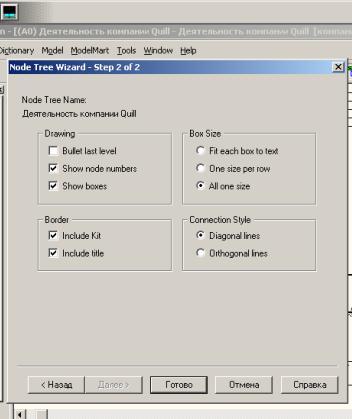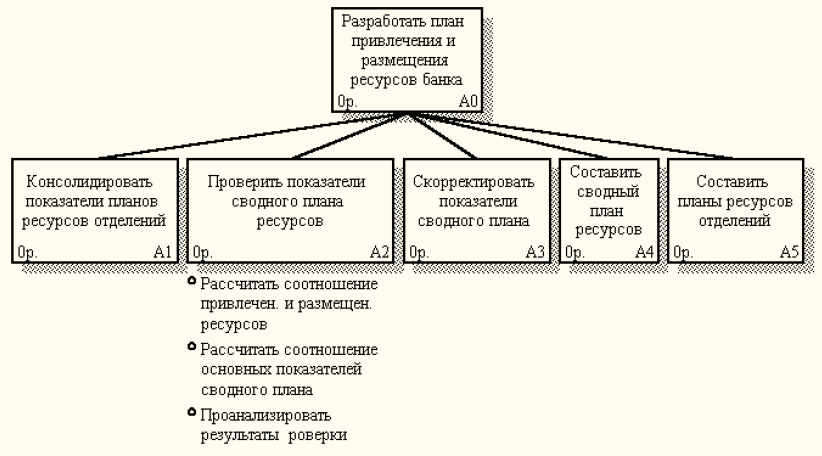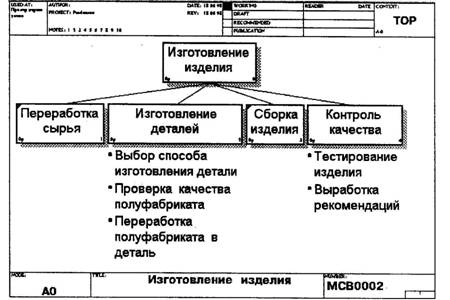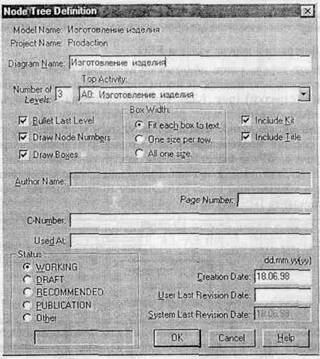- РазрПрогрПрилож / 1.Предпроектное обследование-IDEF0 / IDEF0(лаб.работа) / 17(ЛР).Дерево узлов. Отчеты BPWin — 3
- Диаграмма дерева узлов и FEO
- Каркас диаграммы
- Создание отчетов в BPwin
- 1.2.5. Диаграммы дерева узлов и FEO
- Читайте также
- 14.4.5. Обход дерева: twalk()
- 14.4.6. Удаление вершины дерева и удаление дерева: tdelete() и tdestroy()
- 6.3. Влияние семантики и DOM-дерева
- Графики влияния DOM-дерева
- 9.3.1. Реализация двоичного дерева
- Создание бинарного дерева
- Удаление из сортирующего дерева
- 1.2.5. Диаграммы дерева узлов и FEO
- 1.4.3. Организационные диаграммы и диаграммы Swim Lane
- 4.4. Упражнение 4. Создание диаграммы узлов
- Узлы дерева XML-документа
- Копирование узлов
РазрПрогрПрилож / 1.Предпроектное обследование-IDEF0 / IDEF0(лаб.работа) / 17(ЛР).Дерево узлов. Отчеты BPWin — 3
Ключевые слова: функциональная модель, методология IDEF0, CASE-средства, предметная область, декомпозиция, проверка синтаксиса, дерево узлов Node Tree, каркас диаграммы.
Методические указания к лабораторной работе
Цель: получить практические навыки моделирования предметной области.
Времявыполнения: 2 часа.
Диаграмма дерева узлов и FEO
Диаграмма дерева узлов показывает иерархию работ в модели и позволяет рассмотреть всю модель целиком, но не показывает взаимосвязи между работами.
Процесс создания модели работ является итерационным, следовательно, работы могут менять свое расположение в дереве узлов многократно.
Чтобы не запутаться и проверить способ декомпозиции, следует после каждого изменения создавать диаграмму дерева узлов. Впрочем, BPwin имеет мощный инструмент навигации по модели — Model Explorer, который позволяет представить иерархию работ и диаграмм в удобном и компактном виде, однако составляющей стандарта IDEF0.
Для создания диаграммы дерева узлов следует выбрать в меню пункт Diagram/Add Node Tree. Возникает диалог формирования диаграммы дерева узлов Node Tree Definition (рис.).
Рис. Выбор команды для формирования диаграммы дерева узлов
Рис. Диалог настройки диаграммы дерева узлов (шаг 1)
Рис. Диалог настройки диаграммы дерева узлов (шаг 2)
В диалоге Node Tree Definition следует указать глубину дерева — Number of Levels (по умолчанию — 3) и корень дерева (по умолчанию — родительская работа текущей диаграммы).
По умолчанию нижний уровень декомпозиции показывается в виде списка, остальные работы — в виде прямоугольников. Для отображения всего дерева в виде прямоугольников следует выключить опцию Bullet Last Level. При создании дерева узлов следует указать имя диаграммы, поскольку, если в нескольких диаграммах в качестве корня на дереве узлов использовать одну и ту же работу, все эти диаграммы получат одинаковый номер (номер узла + постфикс N, например AON) и в списке открытых диаграмм (пункт меню Window) их можно будет различить только по имени.
Диаграммы «только для экспозиции» (FEO) часто используются в модели для иллюстрации других точек зрения, для отображения отдельных деталей, которые не поддерживаются явно синтаксисом IDEF0. Диаграммы FEO позволяют нарушить любое синтаксическое правило, поскольку по сути являются просто картинками — копиями стандартных диаграмм и не включаются в анализ синтаксиса.
Для создания диаграммы FEO следует выбрать пункт меню Diagram/Add FEO Diagram. В возникающем диалоге Add New FEO Diagram следует указать имя диаграммы FEO и тип родительской диаграммы (рис.).
Рис. Диалог создания FEO-диаграммы
Новая диаграмма получает номер, который генерируется автоматически (номер родительской диаграммы по узлу + постфикс F, например A1F).
В процессе лабораторной работы следует сформировать дерево узлов Node Tree (рис.). На сформированном отчете Node Tree наглядно видно количество уровней декомпозиции построенной функциональной модели и отношение между родительскими и дочерними диаграммами.
Рис. Дерево узлов Node Tree
Каркас диаграммы
Диаграммы декомпозиции с граничными рамками называются каркасом диаграммы.
Каркас содержит заголовок (верхняя часть рамки) и подвал (нижняя часть). Заголовок каркаса используется для отслеживания диаграммы в процессе моделирования. Нижняя часть используется для идентификации и позиционирования в иерархии диаграммы.
Смысл элементов каркаса приведен в таблицах.
Значения полей каркаса задаются в диалоге Diagram Properties (меню Diagram /Diagram Properties) — рис.
Создание отчетов в BPwin
BPwin имеет мощный инструмент генерации отчетов. Отчеты по модели вызываются из пункта меню Report. Всего имеется семь типов отчетов. В процессе выполнения лабораторной работы построить:
- Model Report. Включает информацию о контексте модели — имя модели, точку зрения, область, цель, имя автора, дату создания и др.
- Diagram Report. Отчет по конкретной диаграмме. Включает список объектов (работ, стрелок, хранилищ данных, внешних ссылок и т. д.).
- Diagram Object Report. Наиболее полный отчет по модели. Может включать полный список объектов модели (работ, стрелок с указанием их типа и др.) и свойства, определяемые пользователем.
- Activity Cost Report. Отчет о результатах стоимостного анализа.
- Arrow Report. Отчет по стрелкам. Может содержать информацию из словаря стрелок, информацию о работе-источнике, работе-назначении стрелки и информацию о разветвлении и слиянии стрелок.
- Data Usage Report. Отчет о результатах связывания модели процессов и модели данных
- Model Consistency Report. Отчет, содержащий список синтаксических ошибок модели.
Таблица. Поля заголовка каркаса (слева направо)
| Поле | Смысл |
| Used At | Используется для указания на родительскую работу в случае, если на текущую диаграмму ссылались посредством стрелки вызова |
| Autor, Date, Rev, Project | Имя создателя диаграммы, дата создания и имя проекта, в рамках которого была создана диаграмма. REV-дата последнего редактирования диаграммы |
| Notes 123456789 10 | Используется при проведении сеанса экспертизы. Эксперт должен (на бумажной копии диаграммы) указать число замечаний, вычеркивая цифру из списка каждый раз при внесении нового замечания |
| Status | Статус отображает стадию создания диаграммы, отображая все этапы публикации |
| Working | Новая диаграмма, кардинально обновленная диаграмма или новый автор диаграммы |
| Draft | Диаграмма прошла первичную экспертизу и готова к дальнейшему обсуждению |
| Recommended | Диаграмма и все ее сопровождающие документы прошли экспертизу. Новых изменений не ожидается |
| Publication | Диаграмма готова к окончательной печати и публикации |
| Reader | Имя читателя (эксперта) |
| Date | Дата прочтения (экспертизы) |
| Context | Схема расположения работ в диаграмме верхнего уровня. Работа, являющаяся родительской, показана темным прямоугольником, остальные – светлым. На контекстной диаграмме (А-0) показана надпись ТОР. В левом нижнем углу показывается номер по узлу родительской диаграммы:  |
Источник
1.2.5. Диаграммы дерева узлов и FEO
Диаграмма дерева узлов показывает иерархию работ в модели и позволяет рассмотреть всю модель целиком, но не показывает взаимосвязи между работами (стрелки) (рис. 1.25). Процесс создания модели работ является итерационным, следовательно, работы могут менять свое расположение в дереве узлов многократно. Чтобы не запутаться и проверить способ декомпозиции, следует после каждого изменения создавать диаграмму дерева узлов. Впрочем, BPwin имеет мощный инструмент навигации по модели -Model Explorer, который позволяет представить иерархию работ и диаграмм в удобном и компактном виде, однако этот инструмент не является составляющей стандарта IDEF0.
Рис. 1.25. Диаграмма дерева узлов
Для создания диаграммы дерева узлов следует выбрать в меню пункт Insert/Node Tree. Возникает диалог формирования диаграммы дерева узлов Node Tree Definition (рис. 1.26).
Рис. 1.26. Диалог настройки диаграммы дерева узлов
В диалоге Node Tree Definition следует указать глубину дерева — Number of Levels (по умолчанию 3) и корень дерева (по умолчанию — родительская работа текущей диаграммы). По умолчанию нижний уровень декомпозиции показывается в виде списка, остальные работы — в виде прямоугольников. Для отображения всего дерева в виде прямоугольников следует выключить опцию Bullet Last Level. При создании дерева узлов следует указать имя диаграммы, поскольку, если в нескольких диаграммах в качестве корня на дереве узлов использовать одну и ту же работу, все эти диаграммы получат одинаковый номер (номер узла + постфикс N, например AON) и в списке открытых диаграмм (пункт меню Window) их можно будет различить только по имени.
Диаграммы «только для экспозиции» (FEO) часто используются в модели для иллюстрации других точек зрения, для отображения отдельных деталей, которые не поддерживаются явно синтаксисом IDEF0. Диаграммы FEO позволяют нарушить любое синтаксическое правило, поскольку по сути являются просто картинками — копиями стандартных диаграмм и не включаются в анализ синтаксиса. Например, работа на диаграмме FEO может не иметь стрелок управления и выхода. С целью обсуждения определенных аспектов модели с экспертом предметной области может быть создана диаграмма только с одной работой и одной стрелкой, поскольку стандартная диаграмма декомпозиции содержит множество деталей, не относящихся к теме обсуждения и дезориентирующих эксперта. Но если FEO используется для иллюстрации альтернативных точек зрения (альтернативный контекст), рекомендуется все-таки придерживаться синтаксиса IDEF0. Для создания диаграммы FEO следует выбрать пункт меню Insert/FEO Diagram. В возникающем диалоге Create New FEO Diagram следует указать имя диаграммы FEO и тип родительской диаграммы (рис. 1.27).
Рис. 1.27. Диалог создания FEO-диаграммы
Новая диаграмма получает номер, который генерируется автоматически (номер родительской диаграммы по узлу + постфикс F, например A1F).
Читайте также
14.4.5. Обход дерева: twalk()
14.4.5. Обход дерева: twalk() Функция twalk() объявлена в <search.h> следующим образом:typedef enum < preorder, postorder, endorder, leaf >VISIT;void twalk(const void *root, void (*action)(const void *nodep, const VISIT which,const int depth));Первый параметр является корнем дерева (не указателем на корень). Второй является указателем на функцию
14.4.6. Удаление вершины дерева и удаление дерева: tdelete() и tdestroy()
14.4.6. Удаление вершины дерева и удаление дерева: tdelete() и tdestroy() Наконец, вы можете удалить элементы из дерева и, на системах GLIBC, удалить само дерево целиком:void *tdelete(const void *key, void **rootp,int (*compare)(const void*, const void*));/* Расширение GLIBC, в POSIX нет: */void tdestroy(void *root, void (*free_node)(void *nodep));Аргументы
6.3. Влияние семантики и DOM-дерева
6.3. Влияние семантики и DOM-дерева Давайте рассмотрим сейчас другой вопрос, а именно: как быстро браузер создает DOM-дерево в зависимости от наличия в нем элементов с id или class?Для этого мы подготовим 3 набора HTML-файлов. Первый будет содержать 10000 элементов, у которых только
Графики влияния DOM-дерева
Графики влияния DOM-дерева Ниже приведены разделенные графики по средневзвешенному (естественно, основную роль играет Internet Explorer, ибо сейчас им пользуются от 50% до 70% посетителей наших сайтов) времени создания документа (рис. 6.1) Рис. 6.1. Скорость создания документа,
9.3.1. Реализация двоичного дерева
9.3.1. Реализация двоичного дерева Ruby позволяет реализовать двоичное дерево разными способами. Например, хранить значения узлов можно в массиве. Но мы применим более традиционный подход, характерный для кодирования на С, только указатели заменим ссылками на объекты.Что
Создание бинарного дерева
Создание бинарного дерева Само по себе создание бинарного дерева тривиально. В простейшем случае корневой узел бинарного дерева определяет все бинарное дерево.varMyBinaryTree : PtBinTreeNode;Если MyBinaryTree равен nil, никакого бинарного дерева не существует, поэтому это значение служит
Удаление из сортирующего дерева
Удаление из сортирующего дерева Теперь, поскольку мы только что показали, что требуемый элемент расположен в позиции корневого узла, можно приступить к удалению наибольшего узла. Удаление корневого узла и передача этого элемента вызывающей процедуре — не самая лучшая
1.2.5. Диаграммы дерева узлов и FEO
1.2.5. Диаграммы дерева узлов и FEO Диаграмма дерева узлов показывает иерархию работ в модели и позволяет рассмотреть всю модель целиком, но не показывает взаимосвязи между работами (стрелки) (рис. 1.2.23). Процесс создания модели работ является итерационным, следовательно,
1.4.3. Организационные диаграммы и диаграммы Swim Lane
1.4.3. Организационные диаграммы и диаграммы Swim Lane BPwin 4.0 содержит набор инструментов для моделирования организационной структуры предприятия. В отличие от предыдущей версии 2.5 он содержит четыре новых словаря — словарь изображений (bitmap), словарь ресурсов, словарь ролей и
4.4. Упражнение 4. Создание диаграммы узлов
4.4. Упражнение 4. Создание диаграммы узлов Перед выполнением упражнения 4 внимательно прочитайте подраздел 1.2.5.Выберите меню Diagram/Add Node Tree. В первом диалоге гида Node Tree Wizard внесите имя диаграммы, укажите диаграмму корня дерева и количество уровней (рис. 4.4.1). Рис. 4.4.1.
Узлы дерева XML-документа
Узлы дерева XML-документа Корневой узел Корневой узел XML-документа — это узел, который является корнем дерева документа. Не следует путать его с корневым элементом документа, поскольку помимо корневого элемента дочерними узлами корня также являются инструкции по
Копирование узлов
Копирование узлов Преобразование может включать в себя не только создание новых, но и копирование существующих узлов. Для этого можно использовать элементы xsl:copy и xsl:copy-of, использование которых будет подробно разобрано
Источник